
Als u specifieke gegevens in uw spreadsheet wilt bijwerken, kan het tijdrovend zijn. Maar met een ingebouwde tool kunt u alle exemplaren van die gegevens vinden en deze tegelijk vervangen in Google Sheets.
Mogelijk moet u een prijs of ander attribuut wijzigen voor een product, een dollarbedrag of artikelnummer of de naam of locatie van een leverancier. Met behulp van de functie Zoeken en vervangen, samen met eventuele benodigde parameters, kunt u lokaliseren en wijzigen wat u in Google Sheets snel nodig hebt.
Gebruik zoeken en vervangen in Google Sheets
Op bezoek komen Google Sheets en open de spreadsheet waar u uw gegevens wilt vinden en bijwerken. Klik op Bewerken en GT; Zoek en vervang in het menu.
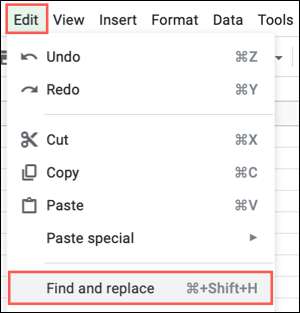
Wanneer het venster Vinden en vervangen wordt weergegeven, voert u de Gegevens die u wilt lokaliseren in de vinkdoos. Voer vervolgens in de vervanging met een doos in waar u het wilt bijwerken.
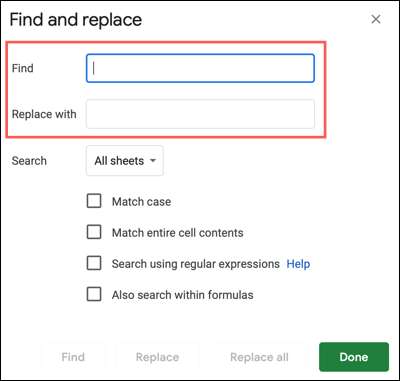
Gebruik de vervolgkeuzelijst Search om te selecteren waar u wilt kijken. U kunt alle vellen, dit blad of een specifiek bereik kiezen.
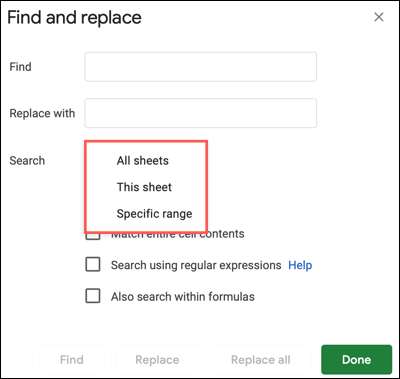
Om de gegevens te bekijken en te bevestigen voordat u het wordt vervangen, klikt u op "Find". Dit markeert het eerste exemplaar van de gegevens die u in het vak Find-vinkje invoert. Blijf op "FART" klikken om elk daaropvolgend exemplaar van de gegevens te zien. Wanneer alle resultaten zijn gevonden, start de tool vanaf het begin en ziet u het bericht "Er verschijnen er geen resultaten meer, lopend" in het venster Zoeken en vervangen.
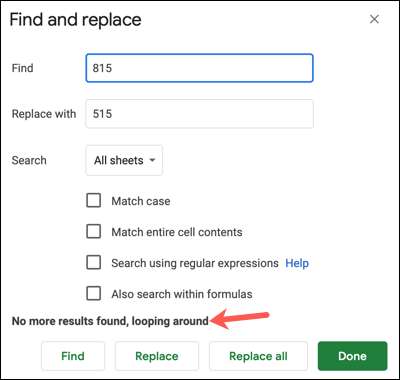
Als u uw gegevens bekijkt en bepaalt of alle instanties moeten worden vervangen, klikt u op "Alles vervangen". U ziet dan het aantal items dat wordt vervangen in het venster Vind en vervanging en uw gegevens bijgewerkt.
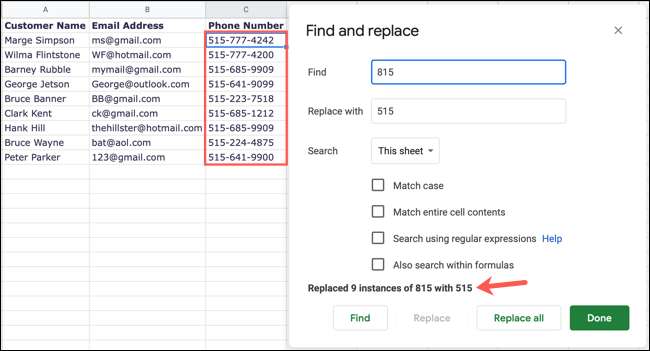
Als u alleen een bepaalde instantie wilt bijwerken in plaats van al deze, kunt u klikken op "Vervangen" voor de gevonden of gemarkeerde instantie. U ziet uw gegevensupdate en de details in het venster Zoeken en vervangen.
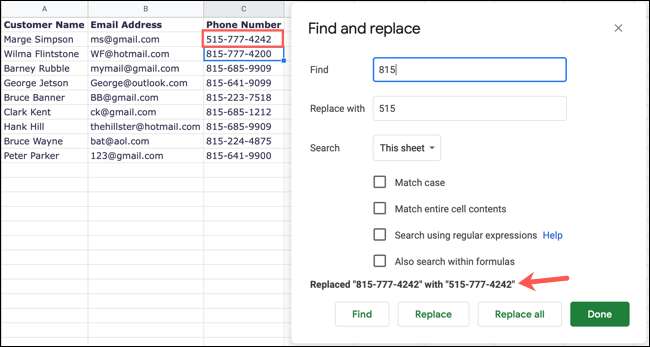
Zoekparameters toevoegen
In het zoekgedeelte van het Vind- en Vervangvenster heeft u extra opties die u kunt gebruiken om uw gegevens te vinden. Deze kunnen nuttig zijn om iets specifieks te vinden of wanneer gegevens in verschillende indelingen in uw vellen worden ingevoerd.
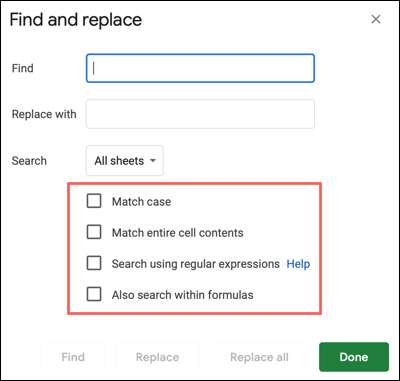
Overeenkomen : Dit is ideaal bij het zoeken naar tekst die gebruiksvriendelijke en kleine letters gebruikt. U kunt de zaak precies overeenkomen, zodat u de juiste gegevens vindt.
Match volledige celinhoud : Om gegevens te voorkomen en te vervangen die in uw vellen vergelijkbaar zijn, kunt u iets in het bijzonder vinden door alle inhoud in een cel te matchen.
Zoeken met reguliere uitdrukkingen : Als je wilt gebruik reguliere uitdrukkingen Om meer precieze of gevarieerde resultaten te krijgen, kunt u dit vakje aanvinken.
Zoek ook binnen formules : Om gegevens op te nemen die binnen formules is in plaats van alleen de celinhoud, markeert u deze zoekoptie.
De gegevens in uw vellen bijwerken hoeft geen tijdrovend proces te zijn. Onthoud deze tip voor het gebruik van zoeken en vervang de volgende keer dat u uw Google-lakens wilt bijwerken.
En als u gegevens samen wilt vinden en koppelen, neem dan een kijkje op Hoe VLOOKUP in Google Sheets gebruiken .







